Hopp by Wix: 블록에 자물쇠 추가하기
5 분
페이지 메뉴
- 잠금 기능을 추가하려면:
- 자주 묻는 질문
시작하기 전:
이 기능은 Hopp 계정을 업그레이드한 사용자가 사용할 수 있습니다.
잠금 기능을 사용하면 바이오 링크 또는 인스턴트 페이지의 특정 블록에 액세스할 수 있는 사용자를 제어할 수 있습니다. 전체 액세스 권한을 잠그거나 특정 조건이 충족될 때까지 콜 투 액션(CTA) 버튼을 제한할 수 있습니다.
예를 들어, 시청자의 구독을 유도하기 위해 고급 운동 영상을 잠그거나, 뉴스레터에 가입해야만 독점 가이드에 액세스할 수 있도록 할 수 있습니다.
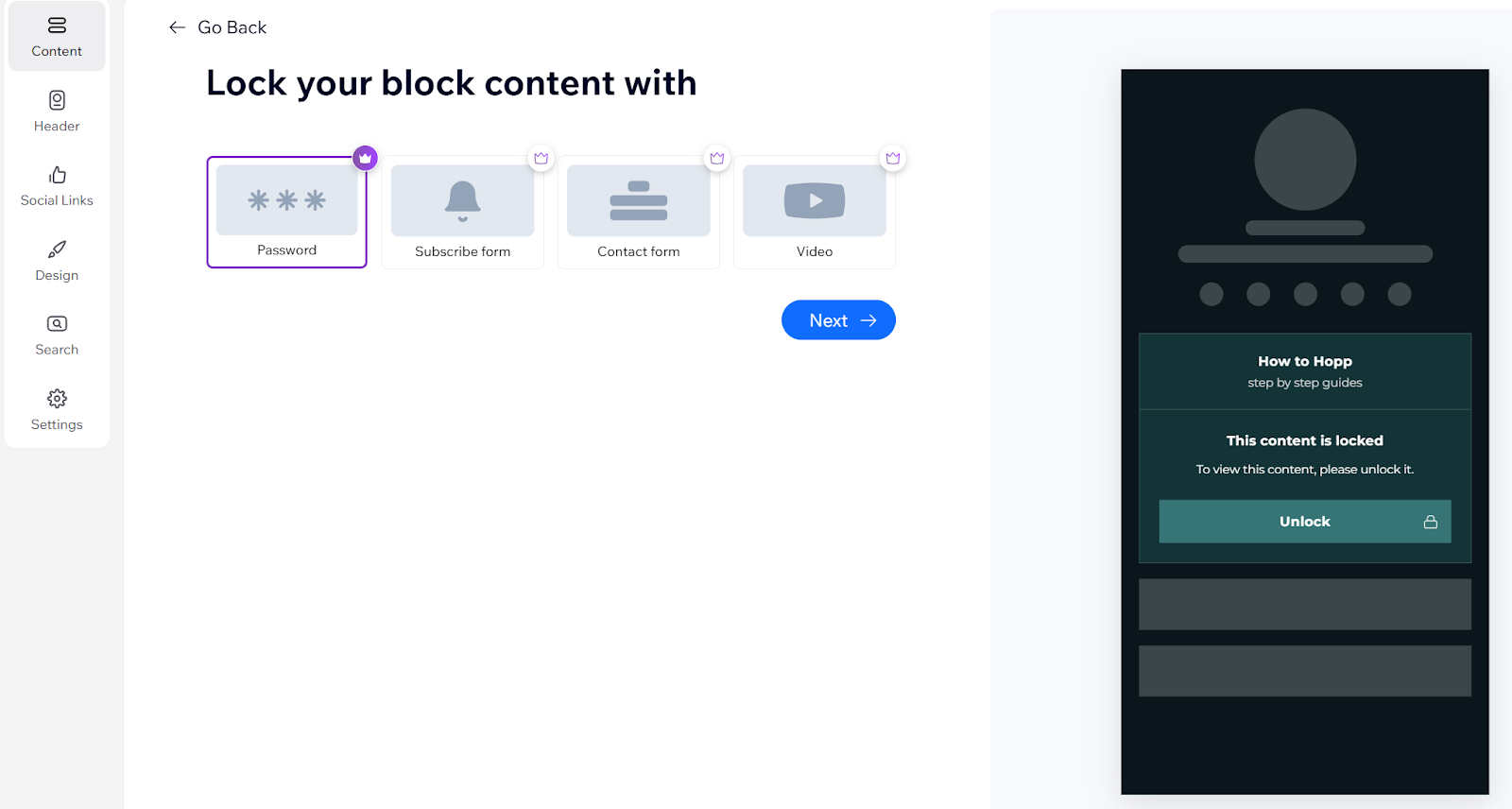
잠금 기능을 추가하려면:
- hopp.co로 이동해 로그인합니다.
- 왼쪽 패널의 도구 아래에서 바이오 링크 또는 인스턴트 페이지를 클릭합니다.
- 편집할 항목을 선택합니다.
- 바이오 링크: 바이오 링크를 클릭해 페이지를 엽니다.
- 인스턴트 페이지: 편집할 페이지에 마우스오버한 후 페이지 편집을 선택합니다.
- 왼쪽 패널에서 콘텐츠를 클릭합니다.
- 잠그려는 블록을 선택합니다.
- 잠금
 탭을 클릭합니다.
탭을 클릭합니다. - 블록을 잠그는 방법을 선택합니다.
비밀번호
구독 양식
문의 양식
동영상
도움말:
잠금 동작 설정 시 사용자 지정 잠금 메시지 텍스트를 사이트 방문자를 위한 티저로 사용하세요. 텍스트는 콘텐츠 잠금이 해제되었을 때 표시되는 내용을 설명하거나 잠금 해제 비밀번호를 가져오는 방법에 대한 지침이 포함될 수 있습니다.
자주 묻는 질문
아래 질문을 클릭해 블록에 자물쇠를 추가하는 방법에 대해 자세히 알아보세요.
잠금을 해제하려면 어떻게 해야 하나요?
잠금을 다른 유형의 잠금으로 변경하려면 어떻게 해야 하나요?
블록에 잠금 동작을 설정할 수 없는 이유는 무엇인가요?
잠금을 일시적으로 비활성화할 수 있나요?
콘텐츠가 잠금 해제된 횟수를 추적하려면 어떻게 해야 하나요?


 아이콘을 클릭합니다.
아이콘을 클릭합니다. 아이콘을 클릭합니다.
아이콘을 클릭합니다. 아이콘을 클릭합니다.
아이콘을 클릭합니다.